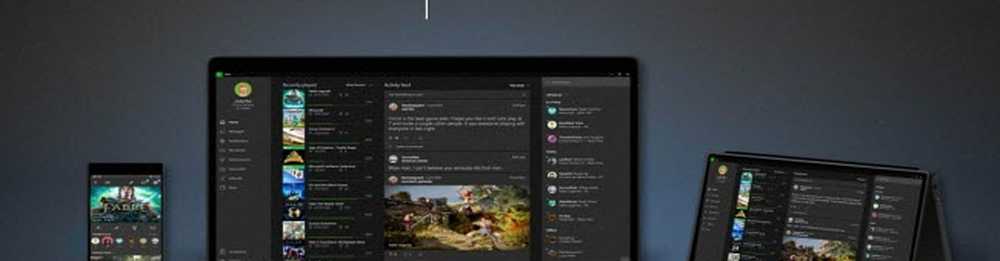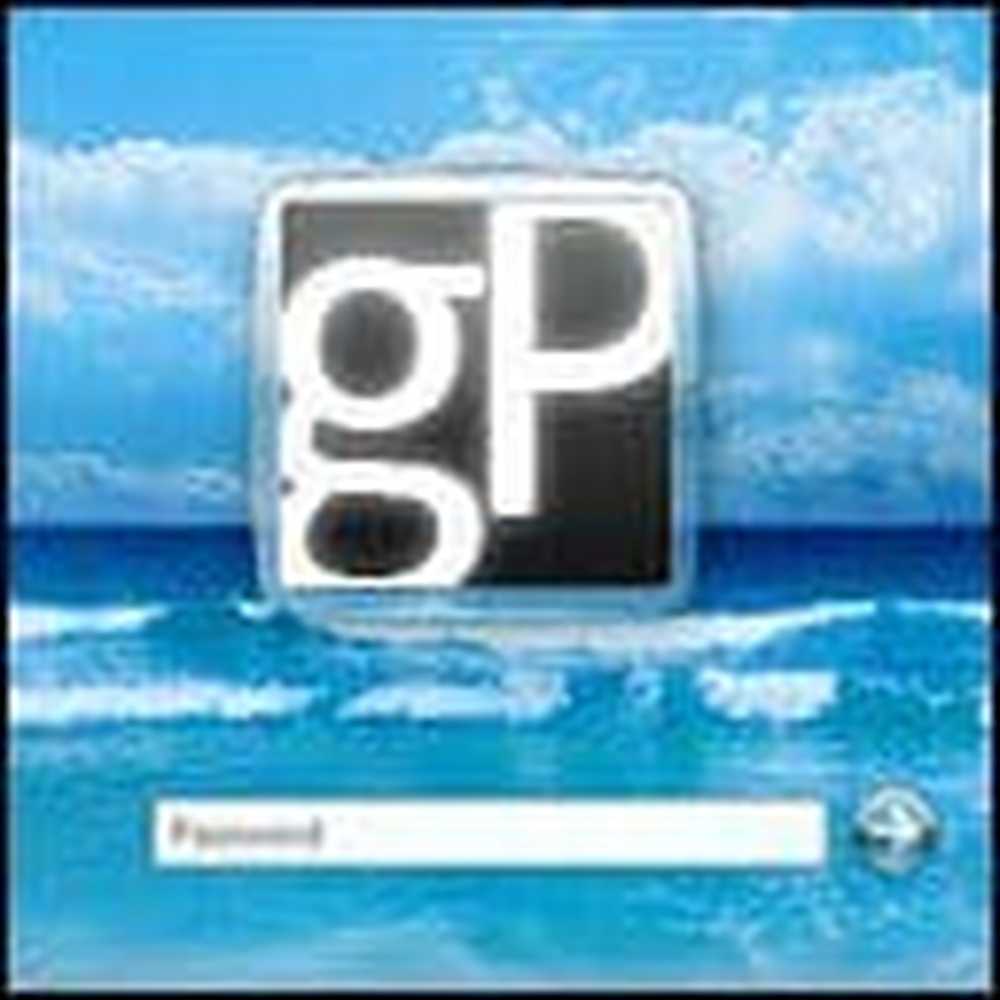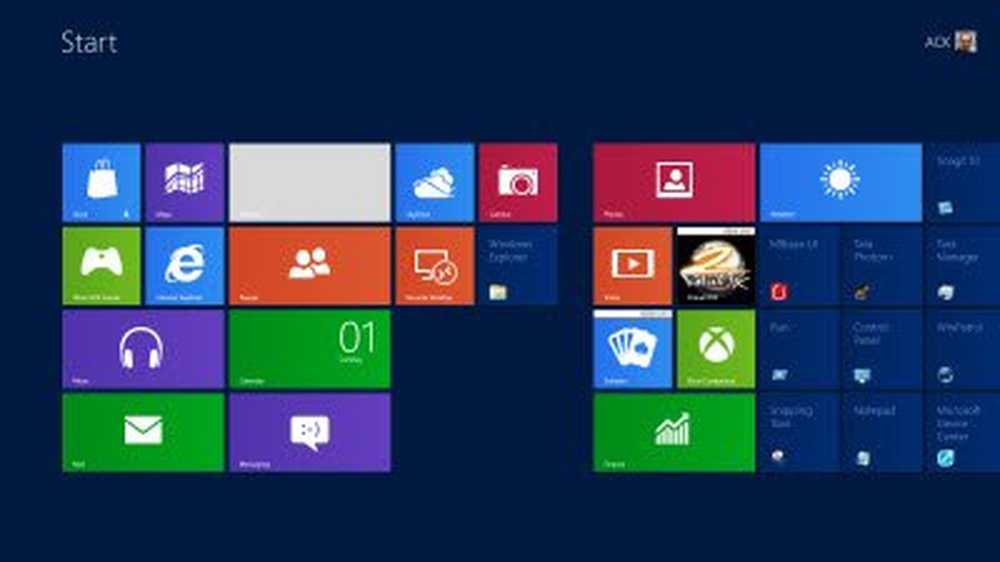Cambiar el propietario registrado y el nombre de la empresa en Windows


Al instalar Windows 7, Windows Vista o Windows XP por primera vez, se le debe haber pedido que ingrese un Nombre de propietario y un Nombre de organización / compañía. Normalmente, nunca hay necesidad de cambiar esta configuración. Sin embargo, ¿qué sucede si hay un error tipográfico o si no es el propietario original y desea modificar esta información??
Por ejemplo, si abre prácticamente cualquier aplicación que viene con Windows y Hacer clic Ayuda, Acerca de Verá el propietario registrado y el nombre de la organización..
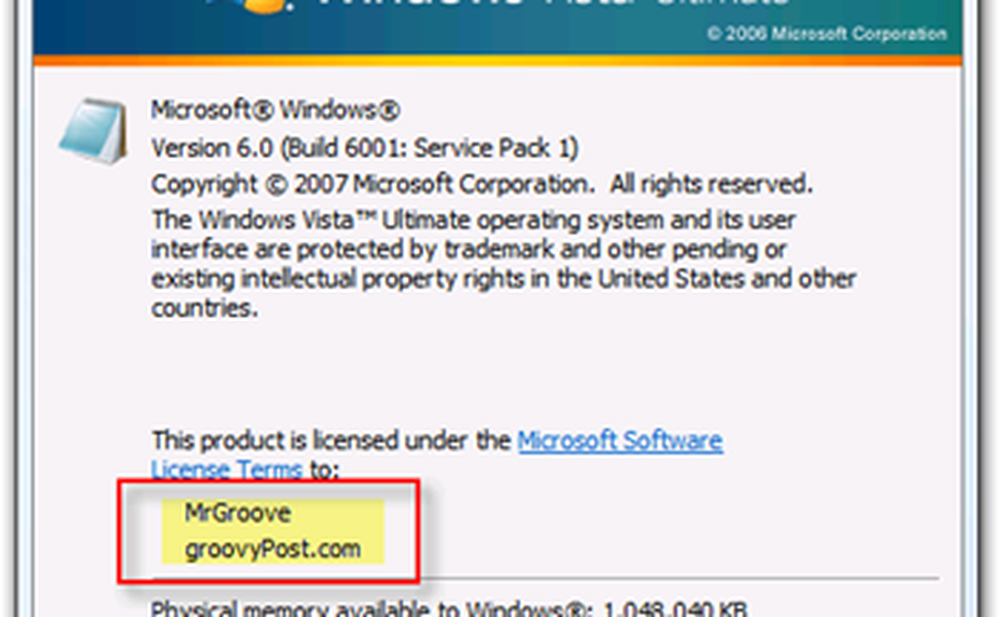
Una vez más, aunque no es un gran problema, si eres como yo, son las pequeñas cosas las que te vuelven loco :)
Entonces, desafortunadamente, Windows 7, XP y Vista no tienen una manera fácil de resolver esto. Sin embargo, al seguir este tutorial de instrucciones, podemos solucionarlo en tan solo unos minutos..
Tenga en cuenta que antes de comenzar, el registro de Windows es muy sensible y puede hacer que su computadora sea inoperable si no sabe lo que está haciendo. Es por eso que esta guía está aquí.!
Cambiar propietario registrado
1. Para empezar, clamer la Menu de inicio icono, luego Tsí en Regedit y prensa Entrar; el programa Regedit debe aparecer arriba, Clamer Regedit Para abrirlo
Nota: aunque los pasos que se muestran son para Windows 7 y Windows Vista, el proceso es el mismo para Windows XP. Simplemente haga clic en Inicio, Ejecutar y escriba Regedit para abrir el Editor del Registro de Windows.
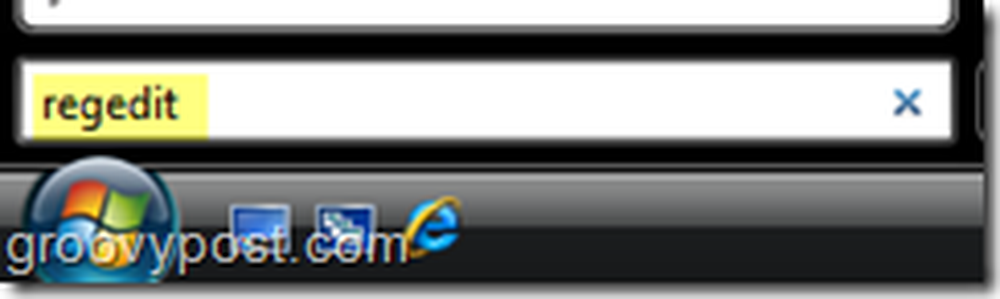
2. Aparecerá el Control de cuentas de usuario., hacer clic Continuar a menos que haya desactivado previamente el Windows Vista UAC
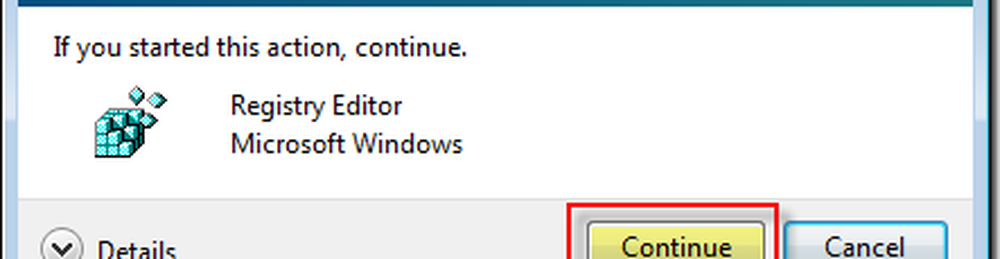
3. Ahora que el registro está abierto Navegar a la siguiente ubicación clave en el Menú de navegación del árbol
HKEY_LOCAL_MACHINE \ SOFTWARE \ Microsoft \ Windows NT \ CurrentVersion
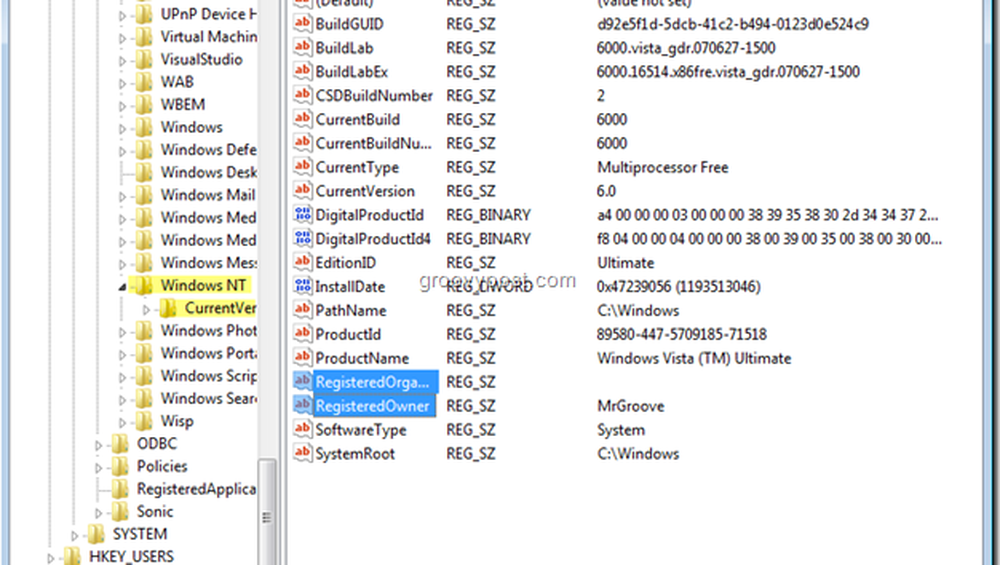
4. Las dos entradas clave para Modificar son Organización registrada y RegistrarPropietario; para cambiarlos simplemente Haga doble clic cada entrada para abrir el editor de claves y luego Tipo tu nuevo nombre; para guardar los cambios hacer clic DE ACUERDO

Cuando termines Cerrar la Editor de registro.
No es necesario reiniciar después de sus cambios. Simplemente abra el Bloc de notas o ejecute WinVer.exe desde la línea de comandos para verificar la nueva información del propietario. GRANDE eh?